Aj keď iba jedna osoba môže vlastniť Google Nest Mini alebo iný reproduktor Google Assistant, jedná sa o zariadenie, ktoré s kým môže komunikovať každý vo vašej domácnosti, tak prečo nepovoliť, aby bol Asistent Google pre neho taký osobný pre teba? Reproduktory Google Assistant, ako je napríklad linka Google Nest, už na chvíľu umožnili viacerým používateľom, ale spôsoby ich prepojenia sa na jeseň tohto roku zdvojnásobili a obaja fungujú takto.
Výrobky použité v tejto príručke
- Asistent Google v každej miestnosti: Google Nest Mini (49 dolárov pri Best Buy)
Ako prepojiť účet s reproduktorom Google Nest Mini alebo Asistentom Google niekoho iného
Predtým, ako začneme, môžete svoj účet prepojiť s jedným reproduktorom / displejom Asistenta Google alebo sa stať členom domácnosti a prepojiť svoj účet s každým zariadením Google Assistant v nastavení Domovské zobrazenie.
- Otvor Domovská stránka Google aplikácia na telefóne.
- Na karte Domovské zobrazenie (karta vľavo dole, s ikonou domu) klepnite na zariadenie s ktorým chcete prepojiť svoj účet.
- Klepnite na ikonu nastavenie prevodového stupňa.
-
Klepnite na Prepojte svoj účet s Voice Match.
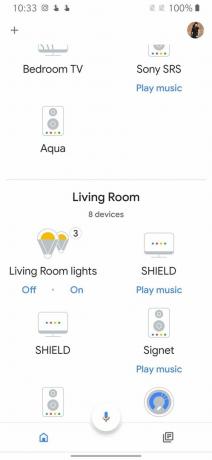
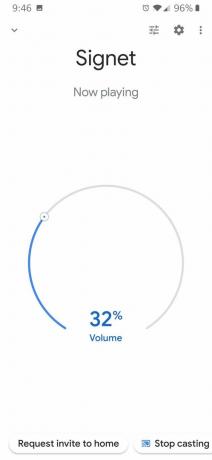
 Zdroj: Ara Wagoner / Android Central
Zdroj: Ara Wagoner / Android Central - Klepnite na Súhlasím na spustenie procesu Voice Match.
- Povedať „OK Google“ a „Hej Google“ podľa výzvy na obrazovke. Ak už máte Voice Match nastavený z iných zariadení, Google bude držať obrazovku načítania, keď sa generuje hlasový model pre túto Google Home.
-
Klepnite na Súhlasím zapnúť osobné výsledky pri hovorení na domovskú stránku Google. Ak nechcete mať zapnuté osobné výsledky, klepnite na Nie ďakujem namiesto toho.

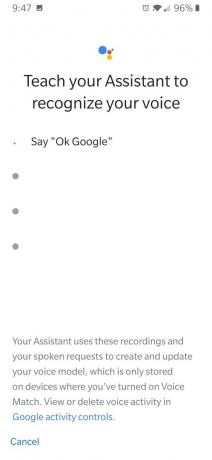
 Zdroj: Ara Wagoner / Android Central
Zdroj: Ara Wagoner / Android Central - Asistent Google sa vás spýta, či chcete pozvať ďalších ľudí, aby si nastavili Voice Match na zariadení Google Home. Klepnite na Nie ďakujem.
- Ak je to vaše prvé zariadenie Google Home, zobrazí sa otázka, či chcete pridať akékoľvek mediálne služby. Klepnite na ikonu + vedľa hudobnej služby prepojíte svoje predplatné alebo klepnite na Ďalšie.
-
Ak je to vaše prvé zariadenie Google Home, zobrazí sa otázka, či chcete pridať akékoľvek videoslužby. Klepnite na ikonu + vedľa videoslužby prepojíte svoje predplatné alebo klepnite na Ďalšie.


 Zdroj: Ara Wagoner / Android Central
Zdroj: Ara Wagoner / Android Central - Ak je toto vaše prvé zariadenie Google Home, zobrazí sa výzva na prihlásenie k odberu informačných a propagačných e-mailov o zariadeniach Google Home, Chromecast a ďalších produktoch Google. Klepnite na Prihlásiť Se prihlásiť sa alebo Nie ďakujem odhlásiť sa.
-
Klepnite na hotový dokončiť nastavenie.
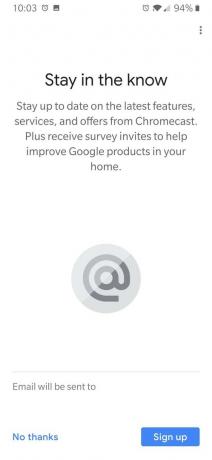

 Zdroj: Ara Wagoner / Android Central
Zdroj: Ara Wagoner / Android Central
Mali by ste sa vrátiť k nastaveniam zariadenia pre svoje novo prepojené zariadenie Google Assistant. Ak sa odkaz úspešne nastavil, mali by ste vidieť svoj e-mail uvedený ako prvý v zozname Prepojené účty.
Ako pridať nového člena domácnosti v aplikácii Google Home
Ak chcete niekoho pridať do všetkých zariadení s Asistentom Google v domácnosti naraz, namiesto toho, aby ste chodili po zariadeniach, pridajte si ho ako člena domácnosti do domáceho nastavenia.
Ako poslať pozvánku domácemu členovi
- V telefóne otvorte Domovská stránka Google aplikácia
- Na karte Domovské zobrazenie (karta vľavo dole, s ikonou domu) klepnite na nastavenie vedľa skratky Pridať.
- Klepnite na Domáci členovia.
-
Klepnite na ikonu + v pravom hornom rohu pridáte nového člena domácnosti.


 Zdroj: Ara Wagoner / Android Central
Zdroj: Ara Wagoner / Android Central - Zadajte znak email účet pre člena, ktorého chcete pridať.
- Klepnite na Uložiť.
- Zobrazí sa stránka s pozvánkou, ktorá vás informuje o tom, čo môžu členovia domácnosti robiť, a uvádza zoznam, ku ktorým zariadeniam budú mať prístup. Klepnite na Viac rolovať nadol.
-
Prejdite nadol nadol a stlačte Poslať pozvánku.
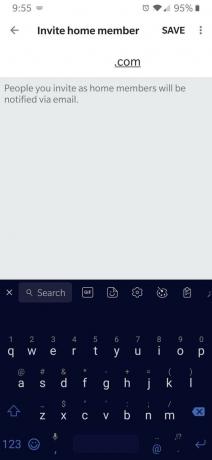

 Zdroj: Ara Wagoner / Android Central
Zdroj: Ara Wagoner / Android Central
Ako prijať pozvanie domáceho člena
Pozvánka sa odošle e-mailom vášmu novému členovi domácnosti, ktorý musí prijať pozvánku a nastaviť svoj hlas Priraďte profil k Asistentovi Google, pretože Voice Match je spôsob, akým váš reproduktor alebo displej Google Home informuje viacerých používateľov od seba.
- Otvor Aplikácia Google Home na telefón pozvaného.
- V Karta Domovské zobrazenie (karta vľavo dole, s ikonou domu), klepnite na 1 čakajúca pozvánka. Zobrazí sa stránka s pozvánkou, ktorá pozve pozvaného, čo bude môcť urobiť, a zoznam, ku ktorým zariadeniam bude mať prístup.
- Klepnite na Viac rolovať nadol.
-
Prejdite nadol nadol a stlačte súhlasiť.


 Zdroj: Ara Wagoner / Android Central
Zdroj: Ara Wagoner / Android Central - Zadajte a prezývka pre dom.
- Klepnite na Ďalšie.
- Klepnite na Ďalšie nastaviť Voice Match. Google vám ukáže rôzne zásady ochrany súkromia a používania súvisiace s Asistentom Google.
-
Klepnite na a oddiel Ak si chcete prečítať viac, klepnite na Ďalšie.
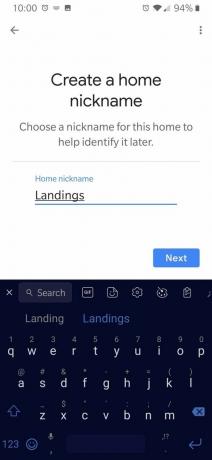

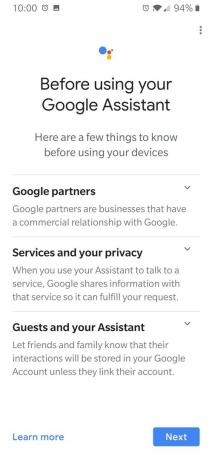 Zdroj: Ara Wagoner / Android Central
Zdroj: Ara Wagoner / Android Central - Posuňte zobrazenie nadol a klepnite na Zapnúť umožniť tieto informácie, alebo Nie ďakujem. Podrobnejšie odpovede a interakcie získate, ak povolíte Asistentovi Google prístup k informáciám o zariadení a zvukovej aktivite.
- Klepnite na Súhlasím.
-
Povedať „OK Google“ a „Hej Google“ podľa výzvy na obrazovke. Ak už máte Voice Match nastavený z iných zariadení, Google bude držať obrazovku načítania, keď sa generuje hlasový model pre túto Google Home.
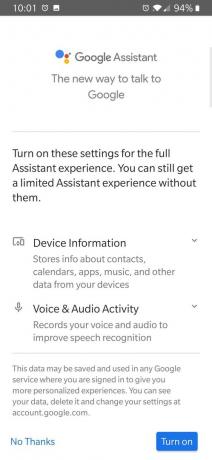

 Zdroj: Ara Wagoner / Android Central
Zdroj: Ara Wagoner / Android Central - Klepnite na Súhlasím zapnúť osobné výsledky pri hovorení na domovskú stránku Google. Ak nechcete mať zapnuté osobné výsledky, klepnite na Nie ďakujem namiesto toho.
- Klepnite na Nie ďakujem keď sa vás Google spýta, či chcete pozvať ďalších ľudí, aby si nastavili Voice Match na domovskej stránke Google.
- Klepnite na ikonu tlačidlo späť Ak sa chcete vrátiť späť na nastavenie zariadenia Google Home.
-
Ak je toto vaše prvé domáce zariadenie Google, vráťte sa na adresu Krok 9 v časti Ako prepojiť svoj účet s domovskou stránkou Google niekoho iného. Inak ste hotoví!

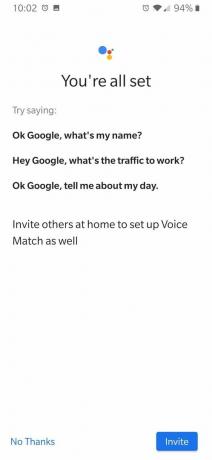
 Zdroj: Ara Wagoner / Android Central
Zdroj: Ara Wagoner / Android Central
Po dokončení nastavenia by ste teraz mali na karte Domovské zobrazenie vidieť všetky zariadenia, ktoré sú momentálne pripojené k domácnosti - od reproduktorov a displejov Asistenta Google po inteligentné svetlá, zástrčky a termostaty.
Budete môcť zapínať a vypínať svetlá, ovládať hlasitosť a prehrávanie médií, upravovať teplotu a podobne. Pokiaľ ide o inteligentné svetlá, v systémoch ako Philips Hue uvidia členovia domácnosti žiarovky Hue, ale nie scény Hue.
Ako odstrániť člena domácnosti v službe Google Home
Domy v aplikácii Google Home umožňujú iba 6 členom domácnosti súčasne (vrátane vlastníka a hlavného člena), takže ak vy musíte odstrániť starého spolubývajúceho alebo bývalého priateľa, aby ste uvoľnili miesto pre niekoho iného, tu je návod, ako ich nakopnúť k digitálu obrubník.
- V telefóne otvorte Domovská stránka Google aplikácia
- Na karte Domovské zobrazenie (karta vľavo dole, s ikonou domu) klepnite na nastavenie vedľa skratky Pridať.
- Klepnite na Domáci členovia.
-
Klepnite na ikonu trojbodkové menu tlačidlo vedľa člena, ktorého chcete odstrániť.


 Zdroj: Ara Wagoner / Android Central
Zdroj: Ara Wagoner / Android Central - Klepnite na Odstrániť.
-
Klepnite na Odstrániť na potvrdenie odstránenia.
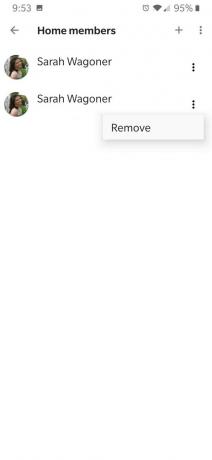

 Zdroj: Ara Wagoner / Android Central
Zdroj: Ara Wagoner / Android Central
Asistent Google odstráni člena z nastavenia domácnosti a odpojí jeho profil Voice Match od všetkých reproduktorov alebo obrazoviek Asistenta Google priradených k vašej domácnosti.
Zapnite si Asistenta Google
Ekosystém Google Assistant sa za posledných pár rokov rozrástol oveľa ďalej ako pôvodný domov Google. Dnes máme k dispozícii desiatky inteligentných reproduktorov a inteligentných displejov s podporou Google Assistant od spoločnosti rôznych výrobcov, ale reproduktory označené značkou Google sú stále dobrým miestom pre začatie budovania vašej inteligentnej domácnosti nastaviť.
Ara Wagonerová
Ara Wagoner je spisovateľkou v systéme Android Central. Motivuje telefóny a pichne palicou Hudba Google Play. Keď nepíše pomoc a návody, sníva o Disneyho a speváckych šou. Ak ju uvidíte bez slúchadiel, BEŽTE. Môžete ju sledovať na Twitteri na adrese @arawagco.
